Ako odomknúť notebook so systémom Windows pomocou Xiaomi Mi Band 4
Rôzne / / August 05, 2021
Na dnešnej pokrokovej technológii sa mi najviac páči podpora pre integráciu medzi platformami. Dovoľte mi to zjednodušiť. To znamená, že môžeme integrovať rôzne zariadenia a ovládať jeden modul gadget pomocou druhého. Užívateľský zážitok je tak jednoduchší a sofistikovanejší súčasne. Termín cross-platform označuje rôzne operačné systémy. Napríklad, viete, že môžete odomknite notebook Windows pomocou Xiaomi Mi Band inteligentné hodinky.?
Znie to zaujímavo, že? V tejto príručke vysvetlím, ako to môžete urobiť. Buďte si istí, že aby ste mohli používať túto funkciu, nemusíte hackovať, rootovať alebo upravovať žiadne zariadenie. Túto funkciu oficiálne podporujú inteligentné hodinky Mi Band. Spoločnosť Xiaomi nedávno uviedla na trh novú aktualizáciu firmvéru pre aplikáciu Mi Fit. The najnovšia aktualizácia so zostavením 4.0.17 teraz umožňuje používateľovi Mi Band odomknúť svoj laptop Windows pomocou inteligentných hodiniek. Pozrime sa, ako to môžeme dosiahnuť.

Súvisiace | Ako opraviť nefunkčný odtlačok prsta systému Windows 10
Obsah
-
1 Ako odomknúť notebook so systémom Windows pomocou aplikácie Mi Band 4
- 1.1 Povoliť odblokovanie notebooku Mi
- 1.2 Sťahuje sa aplikácia Mi Blaze
- 1.3 Nastavenie PIN kódu
- 1.4 Vytváranie hesla na notebooku Windows
- 1.5 Spárovanie laptopu so systémom Windows s Mi Smart Band 4
- 1.6 Ako zistiť, či sa notebook Windows odblokuje alebo nepoužíva Mi Smart Band 4.?
Ako odomknúť notebook so systémom Windows pomocou aplikácie Mi Band 4
Najskôr sa musíte ubezpečiť, že vo vašej aplikácii Mi Fit beží verzia 4.0.17. Odomknutie notebooku je podporované iba v tejto verzii. V tejto príručke budem používať svoj Mi Band 4. Ak používate Mi Band 3, všetky kroky budú fungovať rovnako. Pre ľahké pochopenie som celý proces rozdelil na časti. Postupujte opatrne podľa krokov, ktoré som uviedol.
Povoliť odblokovanie notebooku Mi
- Prejdite do aplikácie Mi Fit [Nainštalujte si ho z Obchodu Play ak ste prvýkrát]
- Klepnite na Profil
- Na ďalšej obrazovke pod Moje zariadenia, klepnite na Mi Smart Band 4
- Posuňte zobrazenie nadol a vyhľadajte príslušnú možnosť Lab. Klepnutím na ňu otvoríte
- Mali by ste vidieť túto možnosť Odomknite Mi Notebook
- Predvolene by malo byť zakázané. Klepnite na prepínač vedľa to povoliť.
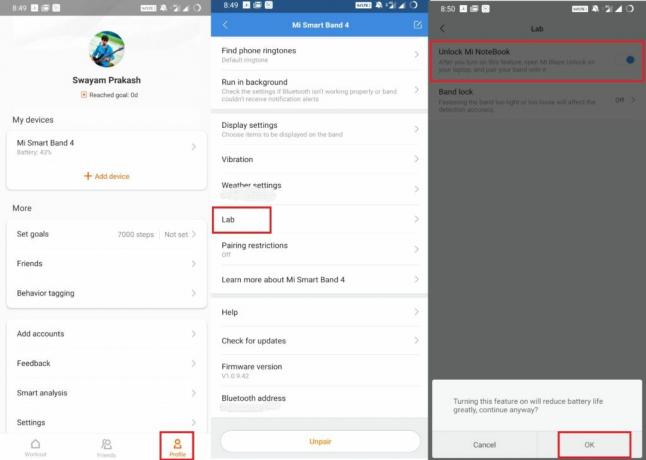
- Uvidíte vyskakovacie okno s výzvou na potvrdenie akcie, ktorá vám pripomína možnú spotrebu batérie.
- Klepnite na Ok pokračovať.
Sťahuje sa aplikácia Mi Blaze
- Otvorte prenosný počítač so systémom Windows [Sprievodca je výhradne pre OS Windows]
- Prejdite do obchodu Microsoft Store
- Musíte si stiahnuť Aplikácia Mi Blaze Unlock.
- Existuje však zvrat. Táto aplikácia nie je odteraz k dispozícii pre indický región. Vedľa aplikácie sa vám teda zobrazí nedostupná správa. Nerobte si starosti. Opravíme to.
- Choďte do nastavenie časť na vašom notebooku.
- Kliknite na Čas a jazyk > ísť na Región
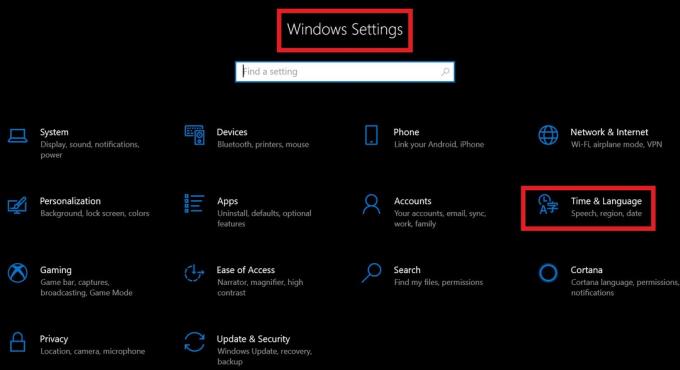
- Teraz musíte zmeňte svoj región na Čínu [Môj región je India, pretože sa nachádzam v Indii. Takže mením región z Indie na Čínu]

- V tomto okamihu zatvorte prehľadávač, ak je otvorený. [Zatvorte všetky spustené aplikácie. Nie je však potrebný žiadny reštart]
- Obnoviť na domovskej obrazovke [nie je povinné]
- Teraz kliknite na ikonu Odkaz na Microsoft Store na paneli úloh
- Vyhľadajte Mi Blaze Unlock
- Uvidíte, že teraz je aplikácia k dispozícii na stiahnutie. Kliknite na Získajte
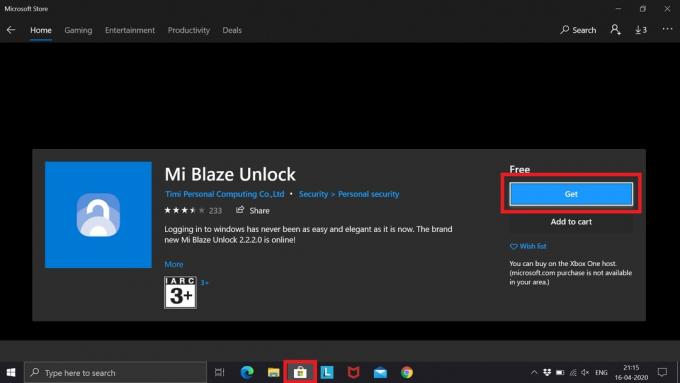
- Stiahnite si ho a nechajte ho nainštalovať.
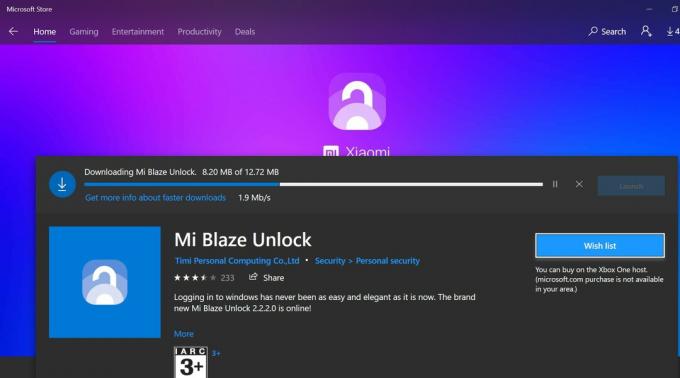
Poznámka
Po nainštalovaní aplikácie Mi Blaze Unlock môžete zmeniť región späť na pôvodný región. To neovplyvní fungovanie aplikácie.
Vieš | Ako otvoriť Windows Registry Editor na Windows OS 7/8/10 a Vista
Nastavenie PIN kódu
Po dokončení inštalácie programu Mi Blaze Unlock by sa vám zobrazila možnosť Spustiť. Kliknite na ňu. Uvidíte úvodnú obrazovku, ktorá naznačuje, že váš laptop je možné pripojiť iba k inteligentným hodinkám. Bluetooth musí byť aktivovaný na oboch zariadeniach. Najdôležitejšie je, že musíte na svojom notebooku nastaviť kód PIN.
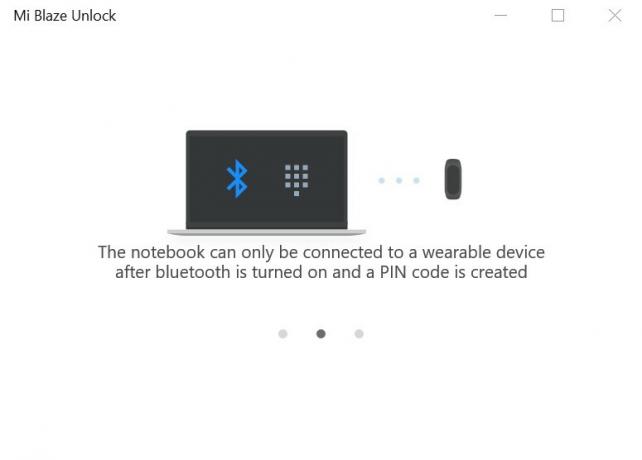
Po spárovaní a pripojení všetko, čo musíte urobiť, je zostať pri notebooku počas nosenia Mi Band 4. Potom laptop odomknete stlačením ľubovoľného klávesu na klávesnici.
- Kliknite Štart
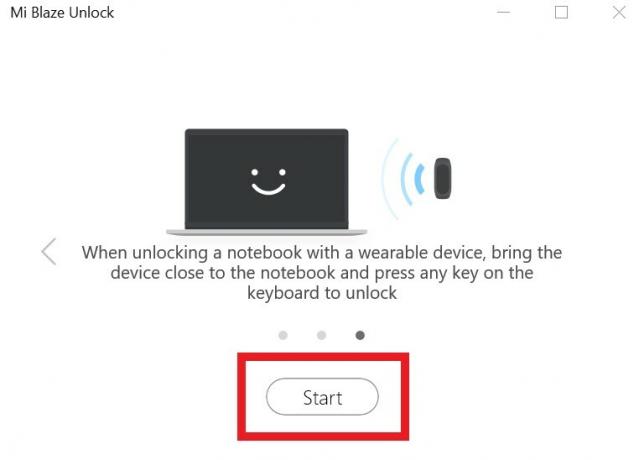
- Ísť do nastavenie na svojom notebooku
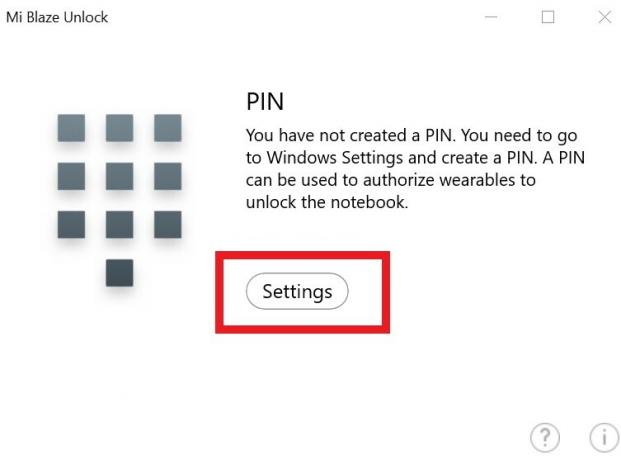
- Pod Účty > ísť na Možnosti prihlásenia
- Vyberte Nastavte PIN
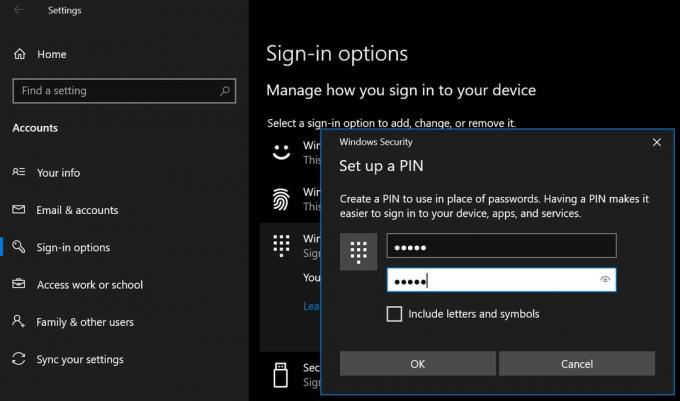
- PIN môžete nastaviť, iba ak má váš laptop so systémom Windows bezpečnostné heslo.
- Vytvorte si heslo, ak ho nemáte. Potom môžete vytvoriť PIN.
Vytváranie hesla na notebooku Windows
V prípade, že neviete, ako vytvoriť heslo pre svoj notebook so systémom Windows. Potom postupujte podľa tohto rýchleho návodu.
- Ísť do nastavenie > Účet
- Potom choďte na Možnosti prihlásenia
- Vyberte Heslo
- Ak nastavujete heslo prvýkrát, uvidíte toto tlačidlo Pridať.
- Potom musíte zadať heslo [nezabudnite nastaviť silné heslo, ktoré má alfanumerickú kombináciu]
- Znova zadajte heslo
- Budete tiež musieť napísať nápovedu k heslu, ktorú môžete použiť v prípade zabudnutia, alebo hlavné heslo.
Tu je snímka obrazovky s sekciou Heslo z môjho prenosného počítača. Pretože už mám heslo, namiesto Pridať, zobrazuje sa Zmena.
Spárovanie laptopu so systémom Windows s Mi Smart Band 4
- Po dokončení vytvárania PIN kódu budete automaticky presmerovaní na ďalšiu obrazovku
- Uistite sa, že je v prenosnom počítači aj v pásme Mi povolené rozhranie Bluetooth.
- Kliknite na Pár
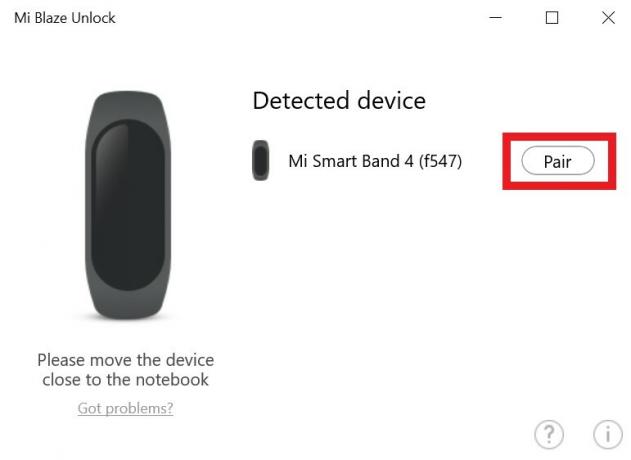
- Na hodinkách Smartwatch prijmite požiadavku na spárovanie z notebooku.
- Ďalej uvidíte správu, ktorá Mi Smart Band je teraz spárovaný
Poznámka
- Systém sa uzamkne, keď sa spárované inteligentné pásmo Mi presunie ďalej od notebooku so systémom Windows.
- Aj keď je v notebooku nízka kapacita batérie, táto funkcia odblokovania nebude fungovať.
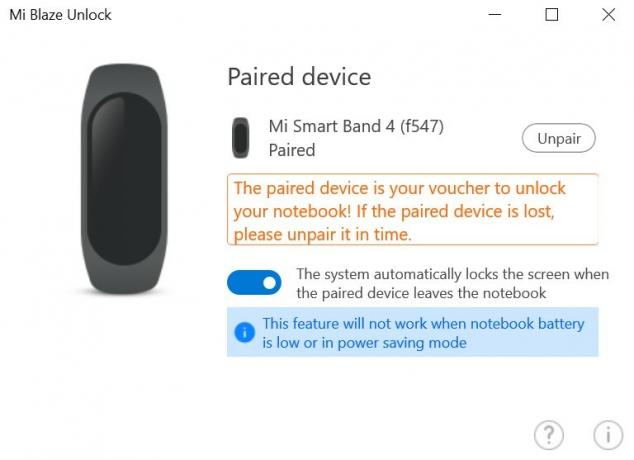
Môže sa vám páčiť | Riešenie problémov s chybou Windows Media Player 0xc0000005
Ako zistiť, či sa notebook Windows odblokuje alebo nepoužíva Mi Smart Band 4.?
Keď odídete od svojho notebooku, uzamkne sa sám. Keď sa vrátite späť, všetko, čo musíte urobiť, je stlačiť ľubovoľnú klávesu na klávesnici, aby ste ju odomkli a získali prístup späť do vášho systému. Je to také jednoduché.
Tu je screenshot vyskakovacieho okna s úspešne odomknutou správou, ktoré sa zobrazí po odomknutí notebooku so systémom Windows cez Mi Band 4.
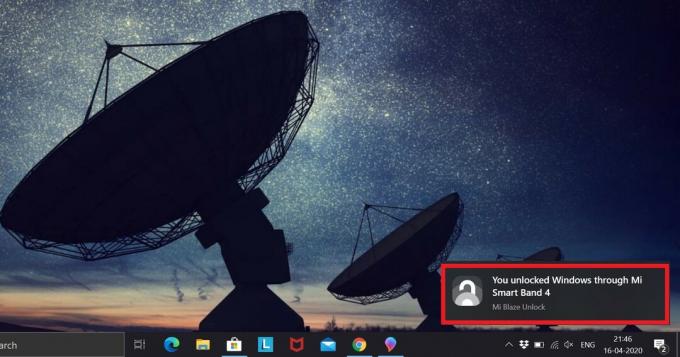
Dúfam teda, že táto príručka bola pre vás užitočná. Nezabudnite postupovať presne podľa pokynov v sprievodcovi. Ak máte pochybnosti, dajte mi vedieť v sekcii komentárov.
Prečítajte si príručku Other Windows OS Guide,
- Tento trik použite na opravu chyby aplikácie Windows 10 0xc00000FD
- Ako zrýchliť operačný systém Windows pre hry a zlepšiť výkon
- Oprava MSVCP140.Dll chýba chyba v OS Windows
- Riešenie problémov s chybou aktualizácie Windows 10 C8000266
Swayam je profesionálny technologický blogger s magisterským titulom v počítačových aplikáciách a má tiež skúsenosti s vývojom systému Android. Neustále obdivuje operačný systém Stock Android OS. Okrem technologického blogovania miluje hry, cestovanie a hru / výučbu hry na gitaru.

![Ako nainštalovať Stock ROM na Blackview P10000 Pro [súbor firmvéru]](/f/5e1488bde6b9234306afccb38eb73415.jpg?width=288&height=384)

![Stiahnite si október 2018 Zabezpečenie pre Huawei P10 Plus [VKY-L09 / VKY-L29]](/f/9b0b5154e60d2b9e147b6ffdc1508b57.jpg?width=288&height=384)